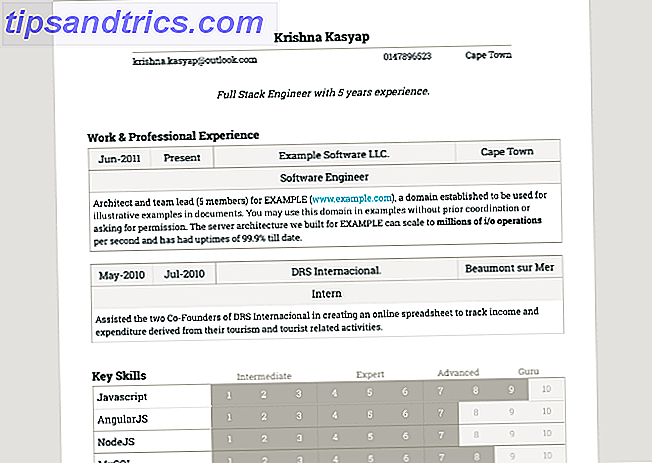Wilt u een geschiedenis van afbeeldingen, tekst of bestanden die u hebt gekopieerd vinden? U moet een klembordmanager installeren, die lijsten opslaat van alle bestanden die u hebt gekopieerd. Gewoon elke klembordmanager zal niet doen - je hebt het beste nodig. En we hebben vijf van de meest functionele in de buurt.
Laten we, voordat we erin duiken, een veelgestelde vraag beantwoorden: waar is mijn klembord? Hoewel Windows XP een geschiedenis van items bijhield die naar een klembord werden gekopieerd, bewaren versies van het besturingssysteem sinds Windows 7 alleen klembordgegevens tijdelijk. Zodra je je computer opnieuw hebt opgestart, is die informatie verdwenen - voor altijd .
Een waarschuwing over klembordmanagers
Klembordmanagers hebben te maken met potentiële beveiligingsproblemen. Ten eerste, als iemand toegang krijgt tot uw pc, kunnen ze ook toegang krijgen tot de inhoud van uw klembord. Gegevens gekopieerd naar het klembord, zoals wachtwoorden en andere gevoelige informatie, kunnen worden bekeken. Ten tweede kunnen sommige klemborden gebruikersgegevens via internet verzenden. Als u een klembord installeert, zorg er dan voor dat u downloadt van een officiële website. Shapeshifter (hierna verder besproken) slaat de inhoud van het klembord tijdelijk op, wat inhoudt dat het de inhoud opschoont na het opnieuw opstarten van elk systeem.
Als u het standaardklembord van de inhoud ervan moet wissen, stelt Mark O'Neil drie verschillende tips voor het beheren van een klembord voor. 5 Tips om uw Windows-klembord te beheren als een professional 5 Tips om uw Windows-klembord net als een professional te beheren Beter bekend als kopiëren en plakken, een hulpmiddel voor studenten om passages uit Wikipedia op te heffen, het Klembord kan je veel typetijd besparen. We zullen je laten zien hoe je het als een professional kunt gebruiken. Lees verder :
- Start je computer opnieuw op.
- Kopieer irrelevante tekst.
- Druk op de knop PrintScreen op een onbelangrijke website.
Als je echter niet zo zeker bent over beveiliging, is er een interessante synergie tussen het Dropbox-klembord en de klembordmanager die je gebruikt.
Beste klembordmanagers
1. Beste open source-optie: idem
Van de open source klembordmanagers die er zijn, behoort Ditto tot de beste. De lijst met functies is enorm.
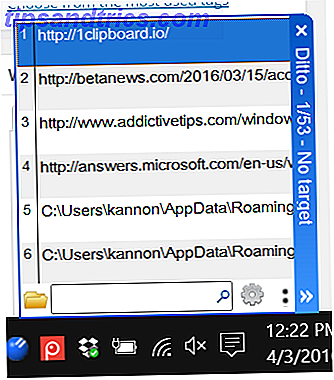
- Open source : voor nieuwsgierigen kun je een kopie van Ditto compileren door de broncode te gebruiken.
- Ondersteuning van sneltoetsen.
- Draagbare installatie beschikbaar.
- Lange geschiedenis van het kopiëren : Ditto ondersteunt een belachelijk lange kopieergeschiedenis.
- Ondersteuning voor meerdere bestanden : Ditto ondersteunt bestanden, afbeeldingen en tekst.
- Encryptie : Ditto biedt versleutelde cloud-synchronisatie voor het gebruik van één klembord op meerdere computers.
- Klembord zoeken : Ditto kan de jokerteken * -gebruiker gebruiken om door een groot aantal geknipte items te zoeken.
- En veel meer.
Ditto zet zijn regeerperiode voort als een dominante klembordmanager. Aan de andere kant verbruikt het ongeveer 0, 80 MB RAM. Hoewel nieuwere hardware niet eens zal knipperen, voldoen oudere computers het misschien niet zo goed.
2. Meeste functie-verpakt: PhraseExpress
PhraseExpress is beter bekend als een app voor het voltooien van tekst, hoewel het ook als een krachtige klembordmanager fungeert. Het is het meest geschikt voor gebruikers die tekstuitbreiding nodig hebben. Wat is Tekstuitbreiding en hoe kan dit u helpen tijd te besparen? Wat is Tekstuitbreiding en hoe kan het u helpen tijd te besparen? Als je jezelf maar een klein deel van de tijd kunt besparen die je aan het typen bent, kun je elke week uren tijd besparen. Dat is precies waar tekstuitbreiding voor is. Lees verder . Voor degenen die zich niet bewust zijn, als je dezelfde regels steeds opnieuw schrijft, kan een tekst-expander automatisch vooraf bepaalde boilerplate-tekst genereren. De software kan ook voorspellen wanneer tekst moet worden ingevoegd.
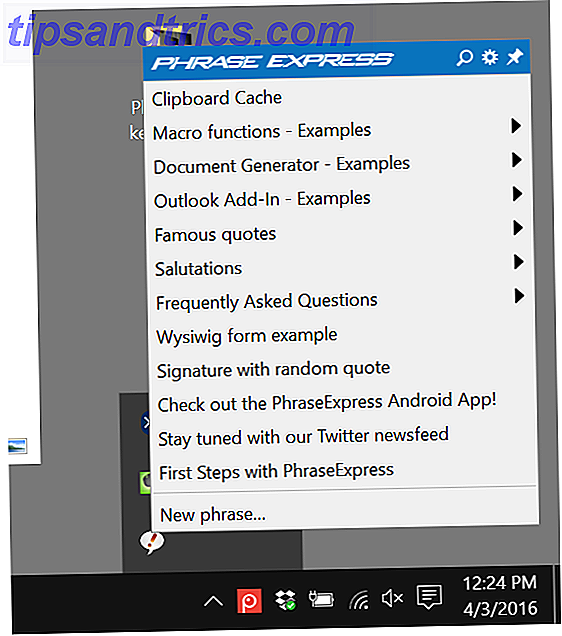
Als klap op de vuurpijl is PhraseExpress gratis, zonder voorwaarden, voor persoonlijk gebruik. Professionele gebruikers ontvangen meldingen die hen eraan herinneren dat de software niet gratis is op de werkplek. We hebben geschreven over de vele, vele toepassingen voor PhraseExpress 7 Fantastische toepassingen voor PhraseExpress tekstexpander 7 Geweldig gebruik voor PhraseExpress tekstexpander In mijn nooit eindigende zoektocht naar nieuwe manieren om mijn activiteiten voor het toetsenbord te automatiseren en kostbare kostbare dingen te scheren seconden verwijderd van mijn werkschema, waardeer ik altijd nieuwe en creatieve technologieën die ... Lees meer vóór - het is het waard om te proberen als je tekstuitbreidings- en klembordbeheerprogramma's nodig hebt.
- Encryptie : PhraseExpress ondersteunt versleutelde cloudsynchronisatie op meerdere machines.
- Draagbare versie beschikbaar
- Zeer aanpasbaar : Gebruikers kunnen PhraseExpress zo configureren dat het alleen naar bepaalde klonen wordt gekopieerd.
- Tekstuitbreiding : functioneert ook als een tekstuitbreidings- en spellingscontrole-programma.
- Genereren van sjablonen: PhraseExpress ondersteunt het genereren van sjablonen. Als u ooit veel boiler-plate Word-documentsjablonen nodig hebt gehad (download Word-sjablonen Top 5 Sites om Microsoft Word-sjablonen te downloaden Top 5 websites om Microsoft Word-sjablonen te downloaden Lees meer), PhraseExpress is voor u.
PhraseExpress kan veel meer dan alleen tekst uitbreiden en een klembord beheren. Er is echter nog steeds sprake van een leercurve en wie op zoek is naar een eenvoudiger manager, moet mogelijk ergens anders naar kijken.
3. Meest veilig: Shapeshifter
In tegenstelling tot de andere opties in deze verzameling, slaat Shapeshifter de inhoud van uw klembord niet op een harde schijf op. Net als Windows slaat Shapeshifter de inhoud van het klembord op in het geheugen, zodat je alles verliest nadat je de computer opnieuw hebt opgestart. Er wordt ook afgezien van elke cloudopslagoptie, hoewel de andere beheerders de configuratie van bestandsoverdracht via een netwerk vereisen.
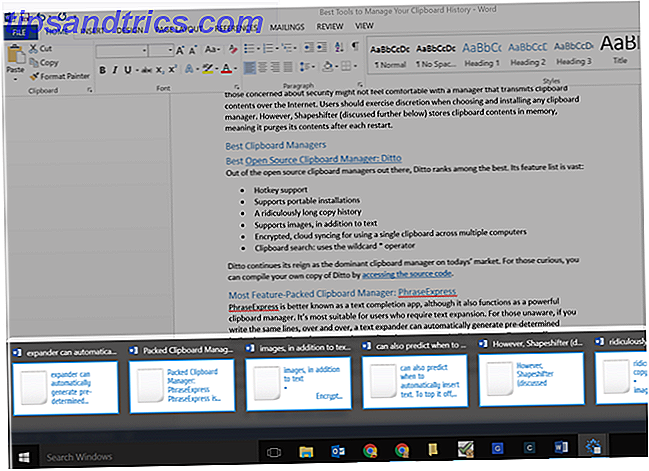
- Ziet er goed uit : oogstrelend Windows Aero-thema
- Veilig : biedt geen cloudsynchronisatie en slaat de inhoud van het klembord op in RAM, waardoor de kans kleiner is dat de inhoud van uw klembord wordt gestolen.
- Ondersteuning voor meerdere bestandsindelingen : het bevat bestanden, tekst en afbeeldingen.
Helaas is Shapeshifter sinds 2012 niet meer bijgewerkt. In Windows 10 kunnen crashes optreden wanneer gebruikers afbeeldingen kopiëren. En wanneer Shapeshifter naar beneden gaat, neemt het de inhoud van je klembord mee. Toch is het een goede optie voor beveiligingsbewuste gebruikers op Windows 8.1 of oudere versies van Windows.
4. Gemakkelijkste wissen van klembord: ArsClip
ArsClip biedt een enorm aantal functies, waaronder macro's, cloudsynchronisatie en ondersteuning voor meerdere bestandstypes. Je kunt ArsClip oproepen door op de sneltoets CTRL + SHIFT + Z te drukken. De interface is zeer minimaal en deze klembordmanager is volledig gratis.
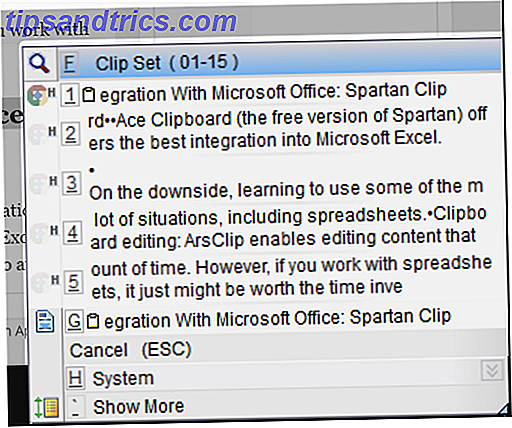
- Cloud-synchronisatie : gebruiker kan ArsClip configureren om zijn klembord te delen op Android- en Windows-apparaten.
- Ondersteuning voor meerdere bestandstypen : foto's, HTML en volledige bestanden.
- Macro-ondersteuning : Macro-ondersteuning betekent dat gebruikers plakfuncties kunnen automatiseren, wat handig is in veel situaties, waaronder spreadsheets.
- Klembordbewerking : ArsClip maakt het bewerken van inhoud mogelijk die naar het klembord is gekopieerd.
- Eenvoudig toetsenbord wissen : ArsClip kan eenvoudig de toetsenbordgeschiedenis wissen.
- Draagbare versie beschikbaar.
- En veel meer!
Aan de andere kant kan het leren van een aantal van de meer complexe functies in ArsClip een aanzienlijke hoeveelheid tijd vergen. Als u echter met spreadsheets werkt, is het wellicht de investering in tijd waard.
5. Beste Microsoft Office-integratie: Spartan Multi-klembord
Spartan Multi Clipboard biedt uitstekende integratie met Microsoft Excel. Het kan automatisch hele kolommen invoegen in spreadsheets, een must-have-functie voor zware Excel-gebruikers. De onderstaande video laat zien hoe Spartan Clipboard met Excel werkt.
Hoewel Excel een krachtig klembord-hulpprogramma bevat, functioneert het klembord niet buiten Excel. Spartan daarentegen werkt binnen en buiten Microsoft Office (zoals alle klembordmanagers).
- Macrofunctionaliteit : Spartan is met name geschikt voor het invoeren van kolommen in spreadsheets.
- Grote cliplijst : Spartan kan een aanzienlijk aantal bestanden opslaan op het klembord.
- Ondersteuning voor meerdere bestanden : Spartan ondersteunt het kopiëren van afbeeldingen naar het klembord, naast bestanden en tekst.
- Draagbare installatie beschikbaar.
Er zijn een paar redenen waarom u Spartan niet zou willen gebruiken. Spartan Clipboard is een behoorlijke hoeveelheid ingewikkelder dan sommige andere klembordmanagers en het is een betaalde applicatie . Gelukkig kunt u de gratis Lite-versie gebruiken. De Lite-versie heeft beperkte functionaliteit vergeleken met de betaalde versie. Gebruikers kunnen bijvoorbeeld slechts 500 clips en twee macro's opslaan. En het kan geen afbeeldingen opslaan.
6. Beste Google Drive-integratie: 1Clipboard
1Clipboard biedt vloeiende integratie in Google Drive. Als u de integratie wilt inschakelen, moet u zich aanmelden bij uw Google-account en toegang verlenen tot Drive. Maar als u alleen het klembord wilt uitproberen, kunt u deze stap overslaan. Zelfs als u Drive-toegang verleent tot 1Clipboard, kunt u die machtigingen intrekken door een beveiligingscontrole uit te voeren van de machtigingen die u heeft gegeven aan toepassingen van derden. Ben Stegner schreef een uitstekende lijst van beveiligingsproblemen Begin het jaar goed met een persoonlijke beveiligingsaudit Begin het jaar goed met een persoonlijke beveiligingsaudit Het is tijd om plannen te maken voor het nieuwe jaar, bijvoorbeeld om ervoor te zorgen dat uw persoonlijke veiligheid op peil is. Hier zijn 10 stappen die u moet nemen om alles te updaten met uw pc, telefoon of tablet. Meer informatie die alle internetgebruikers moeten afhandelen.
- Integratie met Google Drive : Klembordgegevens worden opgeslagen in Google Drive. In het geval van een computerstoring blijven de gegevens intact.
- Klembord zoeken : 1Clipboard kan door de inhoud van het klembord ontleden met behulp van toetsenborddetectie.
- Klembord acteurs : gebruikers kunnen belangrijke clips markeren met een ster, waardoor ophalen eenvoudiger wordt.
- Platformonafhankelijke compatibiliteit : Google Drive-gebruikers hebben toegang tot hun klembord op zowel Mac- als Windows-pc's.
- Geweldig uitziende gebruikersinterface.
- Eenvoudig te configureren : 1Clipboard is een van de eenvoudigste om klemborden voor het synchroniseren van de cloud te configureren. Alternatieven zijn Pastebin (klantsynchronisatie-klemborden Hoe bewaart u uw klembordgegevens en deelt deze online Hoe kunt u uw klembordgegevens opslaan en online delen? Het klembord is iets dat we waarschijnlijk elke paar minuten gebruiken, maar zelden zien. Als een onzichtbare hulp blijft het uit van de weg en draagt wat we knippen en kopiëren naar elke hoek van onze ... Lees meer).
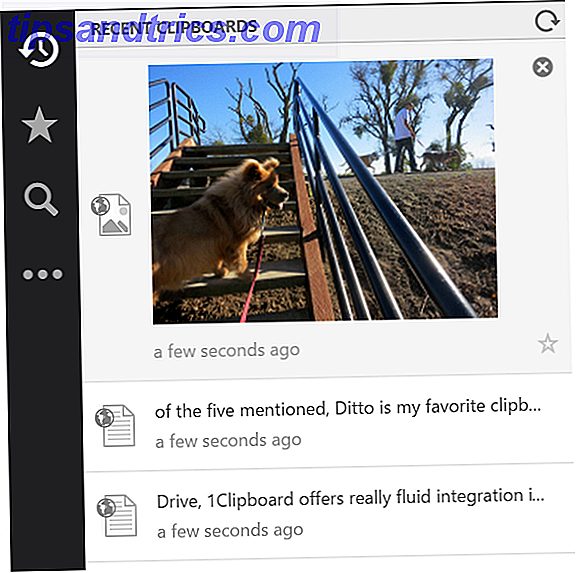
Helaas is er geen Linux-client, maar een alternatief zou Keepboard zijn. Hoewel een Android-versie binnenkort beschikbaar is, heb je op dit moment een toepassing nodig zoals Pushbullet om je klembord met een Android-apparaat te synchroniseren. Hoe deel je je Windows Klembord met je Android-apparaat en vice-versa Deel je Windows-klembord met je Android-apparaat en Vice Versa Ooit gewenst dat je een URL of een tekstfragment van je telefoon naar je pc kunt delen of andersom? Je wens zal uitkomen. We laten u zien hoe u uw klemborden synchroniseert. Lees verder . En je kunt kiezen uit Pushbullet-alternatieven De 7 beste gratis alternatieven voor Pushbullet De 7 beste gratis alternatieven voor Pushbullet Mad die Pushbullet opeens duur is? Maak je geen zorgen, er zijn veel gratis alternatieven. Lees verder .
Dus wat is de beste klembordmanager?
De behoeften van iedereen verschillen, maar van de vijf genoemde is Ditto mijn favoriete klembordtool. Helaas zijn veel van de meest voorkomende managers, zoals de lichtgewicht ClipX, jarenlang zonder updates gebleven. ClipX heeft sinds 2008 geen update ontvangen; de laatste stabiele versie die in 2005 werd uitgebracht.
Heeft iemand een favoriete klembordmanager? Heb ik iets gemist? Laat het ons weten!


![Neem een pauze van internet - Je zult later dankbaar zijn [Opinie]](https://www.tipsandtrics.com/img/internet/672/take-break-from-internet-you-ll-thank-yourself-later.jpg)